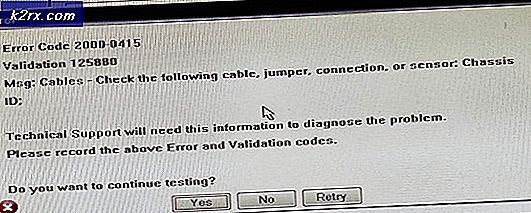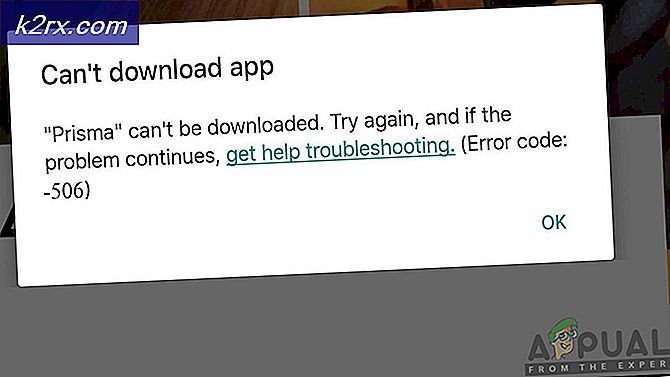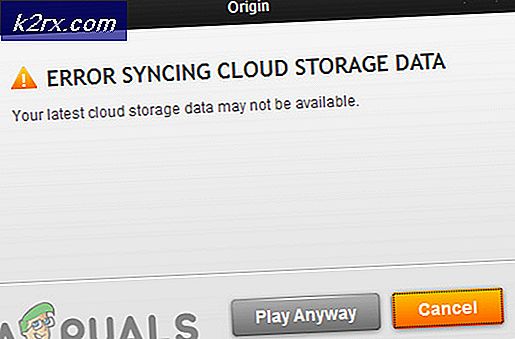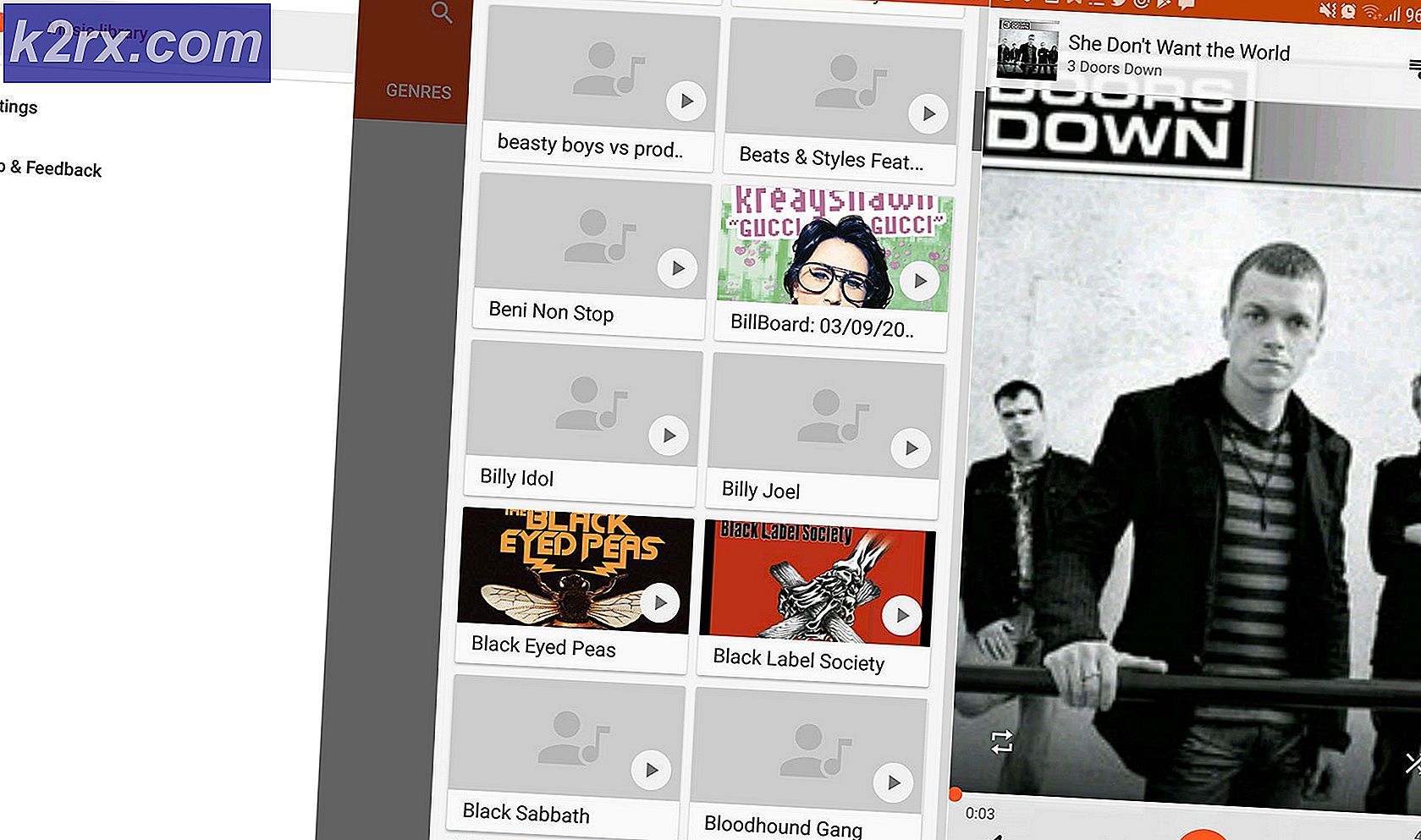Fix: Kodi jobber ikke
Når du finner noe for godt til å være sant, er det sannsynligvis. Kodi virker for perfekt for denne verden, og faktisk hvorfor det ikke er hva du synes det. Tenk deg at du laster ned en programvare eller kjøper en 'Kodi-boks', og deretter strømmer ubegrenset gratis TV og filmer for livet. Det er faktisk for godt til å være sant.
Her er noen fakta du må vite før vi går videre til årsakene til at Kodi kan fungere feil eller ikke fungerer:
- Du har vært piratfilmer og TV-programmer hele tiden. Det du gjør er ikke 'lovlig' eller 'etisk'.
- Din boks kan virke plutselig feil fordi opphavsrettseierne og kontrollorganene stadig kjemper og lukker ned nettstedene der innholdet streames. Kodi-tilleggene bruker disse nettstedene til å streame innhold.
- Hvis tilleggene dine ikke fungerer på din "Kodi-boks", vil det være en reell smerte å få det opp og ned. Selv om du finner en god tillegg eller strøm, kan den lukke i fremtiden, slik at du får tom hånd på nytt.
Jeg kjøpte en Kodi Box. Skal det ikke fungere med noen garanti?
Enkelt sagt, Kodi er ikke et selskap som selger maskinvare på noe nivå. Det er et åpen kildekode-prosjekt, et team av frivillige som er dedikert til å bygge en kul videospiller for forskjellige telefoner og datamaskiner på så mange plattformer. Det er hovedsakelig ment å brukes til videofiler som er lagret på datamaskinen. Det gjør det også mulig å bruke tilleggsprogrammer; Dette er enkle skript som gir deg tilgang til alle typer innhold på nettet.
Så for å oppsummere det, er Kodi bare en veldig god videospiller, men det finnes tredjeparts add-ons som tilbyr piratkopiert innhold. Som et resultat av dette har et stort antall selskaper, grupper eller enkeltpersoner begynt å selge Kodi Boxes og hevder at etter denne engangsinvesteringen trenger du aldri å kjøpe en film eller et abonnement.
Hvem har skylden?
Så på dette punktet må du tenke at dette er parti Kodis skyld. Hvorfor tillot det at tilleggene i utgangspunktet blir integrert i applikasjonen? La oss skifte hovedaktørene her. Google Chrome er basert på åpen programvare, og alle kan lage sin egen versjon av den etter at de har gjort nødvendige endringer. Det er også tonnevis av nettsteder på nettet som gir streaming muligheten.
Jeg kunne lett utvikle en fullpakket Chrome. En engangs løsning du noensinne vil trenge. Alt jeg skal gjøre er å legge til de nødvendige utvidelsene og laste opp noen bokmerker. Nå kan du ikke klandre Chrome, kan du? Det samme gjelder hos Kodi.
Så hva gjør hvis noen av de små problemene med Kodi kommer frem? Ta en titt.
Løsning 1: Oppdaterer grafikkortdrivere og installerer DirectX
Kodi er kjent og kjent for å støtte nesten alle slags videoer der ute uten rammevilkår. Det er en anstendig søknad som ikke krever noen forutsetninger. Det er imidlertid fortsatt noen elementer som du må sørge for at Kodi fungerer jevnt. Du bør alltid holde grafikkortdriverne oppdaterte og sørge for at du har den nyeste versjonen av DirectX.
Hver versjon av Windows har sin egen versjon av støttet DirectX. Windows 10 har den nyeste støttede versjonen av 12, for Windows 8.1 er den 11.2, for 8.0 er den 11.1 og for 7 er den 11.1. Du kan følge metoden nedenfor for å sikre hvilken versjon av DirectX som er installert på datamaskinen. Hvis den er lavere enn den støttede versjonen, bør du oppgradere den ved å laste ned installasjonspakken fra det offisielle nettstedet .
- Trykk på Windows + R, skriv dxdiag i dialogboksen og trykk Enter.
- Nå velger du kategorien Display og kontrollerer funksjonsnivåene under dykkere . Det største funksjonsnivået er versjonen av DirectX installert på datamaskinen.
Nå skal vi gå gjennom hvordan du oppdaterer grafikkdriverne på datamaskinen din. Først vil vi avinstallere driverne i sikker modus, og kontrollere om standarddriverne gjør trikset. Hvis de ikke gjør det, vil vi oppdatere driverne manuelt.
- Start opp i sikker modus . Skriv devmgmt. msc i dialogboksen og trykk på Enter. Her navigerer du til skjermkort, høyreklikker på adapteren og velger Avinstaller enhet .
- Start datamaskinen i normal modus, trykk på Windows + R, skriv devmgmt. msc i dialogboksen og trykk på Enter. Sannsynligvis vil standarddriverne bli installert. Hvis ikke, høyreklikker du på tomt mellomrom og velger Skann etter maskinvareendringer . Sjekk nå om Kodi fungerer . Hvis det gjør uten problemer, bra for deg. Hvis ikke, fortsett.
- Nå er det to alternativer. Enten kan du søke på nettet etter den nyeste driveren som er tilgjengelig for maskinvaren fra produsentens nettside som NVIDIA etc. (og installer manuelt), eller du kan la Windows installere den nyeste versjonen selv (søk etter oppdateringer automatisk).
- Vi tar en titt på å installere manuelt. Høyreklikk på maskinvaren din og velg Oppdater driver . Velg det første alternativet Søk automatisk for oppdatert driverprogramvare. Velg det andre alternativet hvis du oppdaterer manuelt og velg Bla etter driver og naviger til stedet du lastet ned.
- Start datamaskinen på nytt etter at du har installert driverne, start Kodi og kontroller om dette løser problemet.
Løsning 2: Tweaking Kodi selv
Hvis løsning 1 ikke virket for deg, eller hvis du ikke krever løsningen, kan vi fortsette med å tweak med Kodi selv. Den første og viktigste tingen du bør sjekke er om Kodi er oppdatert til den nyeste versjonen som er tilgjengelig . Lagutgivelsene bygger hver gang en stund rettet mot ulike feilrettinger og nye funksjoner. Du bør gå over til den offisielle nettsiden og laste ned den nyeste versjonen. Du kan velge et av alternativene (Installer eller Windows Store). AS til denne datoen er v17.6 Krypton den nyeste.
PRO TIPS: Hvis problemet er med datamaskinen eller en bærbar PC / notatbok, bør du prøve å bruke Reimage Plus-programvaren som kan skanne arkiver og erstatte skadede og manglende filer. Dette fungerer i de fleste tilfeller der problemet er oppstått på grunn av systemkorrupsjon. Du kan laste ned Reimage Plus ved å klikke herHvis du har problemer med funksjonaliteten til Kodi, bør du prøve å installere programvaren på nytt . Det er mulig at installasjons- eller systemfilene er blitt ødelagt eller noen viktige registre mangler. Reinstallerer løser disse problemene.
- Trykk på Windows + R, skriv appwiz. cpl i dialogboksen og trykk på Enter.
- Her vil alle de forskjellige programmene som er installert på datamaskinen, bli oppført. Naviger gjennom alle dem til du finner Kodi. Høyreklikk på det og avinstaller .
- Last ned den nyeste versjonen, og installer deretter.
Hvis du har problemer med tilleggsprogrammer, oh gutt. Det er vanskelig å isolere problemet når det gjelder tillegg. De tipsene vi kan foreslå er at du bruker kjente tilleggsprogrammer på Kodi-programvaren din. Noen av de kjente tilleggene inkluderer Covenant eller Exodus. Videre bør du også sørge for at disse tilleggene oppdateres når det foreligger en oppdatering.
Hvis programvaren din sluttet å fungere etter at du har installert et bestemt tillegg, kan du deaktivere tillegget og prøve igjen. Dette bør være åpenbart, da dette er den generelle regelen for feilsøking.
Løsning 3: Installere tilleggsprogrammer manuelt i stedet for Bygg
Hvis du installerer direkte bygg, er det sjanser for at Kodi kanskje ikke fungerer som forventet. Bygger har alle tilleggene installert tidligere og gir deg en fullpakket opplevelse uten at du trenger å gjøre noe annet.
I slike tilfeller anbefales det å avstå fra disse direkte byggene og prøve å installere Stock Kodi og legge til tilleggene en etter en manuelt. Fordi hvis en av tillegget eller modet fungerer, kan hele Kodi-modulen ikke fungere.
Løsning 4: Fjerner tilleggsbufferen
Hvert tillegg har sin egen cache der den lagrer midlertidige data for at arbeidet skal fungere riktig. Det er mulig at dataene som er lagret i hurtigbufferen, er enten dårlige eller korrupte. I disse tilfellene anbefales det at du fjerner tilleggsbufferen.
- Naviger til hovedskjermen til Kodi og klikk på Add-ons ved hjelp av navigasjonspanelet til venstre.
- Velg nå kategorien av tillegget du vil slette cachen til. Når du har valgt det, fjerner du hurtigbufferen.
- Start Kodi på nytt og sjekk om problemet ved hånden ble løst.
Løsning 5: Bruke en VPN
Hvis du opplever feilen Ingen strøm tilgjengelig, betyr det sannsynligvis at innholdet du prøver å få tilgang til, ikke er tilgjengelig i ditt land eller er blokkert av Internett-leverandøren din på grunn av juridiske grunner.
Som vi diskuterte ovenfor, er Kodi mediaspiller som kan brukes til å streame ting som live fotballkamper, dramaer osv. Hvis din ISP føler at seendet ditt forstyrrer protokollene, kan det blokkere tilgangen din.
Her er hvor bruk av VPN kommer inn. VPN vil opprette en proxy; skjuler forbindelsen din fra Internett-leverandøren din og lurer nettverket til å tro at du får tilgang til noe annet eller får tilgang til det fra et annet sted. Du kan enkelt skaffe forskjellige gratis-å-bruke VPN-er fra hele Internett.
Merk: Appuals.com fremmer alltid lovlighet i hva du gjør. Vi oppfordrer deg til å betale det du ser og gjennom de riktige kanalene. Vi har ingen tilknytning til noen av disse ordningene. All informasjon er gitt bare for leserenes kjennskap.
Tips:
Her er noen løsninger som ikke krever mye utarbeidelse, men er kjent for å fikse relaterte problemer med Kodi.
- Prøv alltid å bruke tilleggsprogrammer fra offisielle kilder og repositorier . De er mer stabile og gir mer garanti for at programvaren din vil kjøre som forventet.
- Du kan også prøve å nedgradere versjonen av Kodi hvis den etter en Windows-oppdatering ikke fungerer.
- Vurder også å deaktivere Antivirus-programvaren din . Antivirus er kjent for å blokkere hvilken type innhold den anser skadelig.
- Hvis du opplever nettverksfeil på Kodi, må du kontrollere om du bruker en proxy-server på nettverket ditt. Hvis du er, bør du også sette en proxy-server på programvaren.
- Add-ons betraktes som en av de største skyldige i enhver situasjon. Sørg for å feilsøke dem først før du fortsetter.
- Hvis du har en " Kodi-enhet " som nevnt på toppen av artikkelen, er det mulig at selve maskinvaren er feil.
PRO TIPS: Hvis problemet er med datamaskinen eller en bærbar PC / notatbok, bør du prøve å bruke Reimage Plus-programvaren som kan skanne arkiver og erstatte skadede og manglende filer. Dette fungerer i de fleste tilfeller der problemet er oppstått på grunn av systemkorrupsjon. Du kan laste ned Reimage Plus ved å klikke her